'>
זה מאוד מתסכל כשאתה רוצה לשחק ב- Borderlands 3 אבל זה פשוט לא יושק! שחקנים רבים חווים את אותה הבעיה. אבל אל דאגה, אתה יכול לתקן את זה די בקלות בעזרת הפתרונות הבאים ...
נסה את התיקונים האלה
Borderlands 3 לא משגר קורה מסיבות שונות. זה יכול להיות עניין של תוכנה מתנגשת, או מנהל התקן חסר או מיושן, או קובץ משחק פגום. לא משנה מה הסיבה, תוכלו לנסות את הפתרונות הבאים כדי לגרום ל- Borderlands 3 לעבוד שוב.
הנה רשימה של כל התיקונים האפשריים שעזרו למשתמשים רבים. יתכן שלא תצטרך לנסות את כולם; פשוט עשה את דרכך ברשימה עד שתמצא את אחד שמתאים לך.
- עדכן את משגר המשחקים האפי
- אמת את תקינות קבצי המשחק
- הפעל כמנהל
- בדוק אם קיימים עדכוני Windows
- עדכן מנהלי התקנים
- חוזר חזרה ל- DX11
- השבת זמנית תוכנת אנטי-וירוס
- התקן את התיקון האחרון
- בצע אתחול נקי
- הפעל את בודק קבצי המערכת
- התקן מחדש את המשחק
לפני שמתחילים
אם אתה מתקשה בהשקת המשחק שלך, ודא שבניית המחשב שלך מסוגלת להריץ את המשחק.
דרישות המינימום הרשמיות של המשחק הן:
| ה | Windows 7/8/10 (חבילת השירות האחרונה) |
| מעבד | AMD FX-8350 (Intel i5-3570) |
| זיכרון | זיכרון RAM 6GB |
| כרטיס מסך | AMD Radeon ™ HD 7970 (NVIDIA GeForce GTX 680 2GB) |
| HDD | 75 ג'יגה-בתים |
אם המחשב האישי שלך עומד בדרישות אלה אך עדיין לא הצליח להפעיל אותו, תוכל לנסות את השיטות הבאות כדי לפתור את הבעיה שלך.
תיקון 1: עדכן את משגר המשחקים האפי
למעשה, הרבה גיימרים של Borderlands 3 מוצאים את התיקון פשוט כמו עדכון משגר המשחקים האפי. אם יש להתקין עדכונים, על המשגר לזהות אותם באופן אוטומטי.
עם זאת, לפעמים זה פשוט לא מצליח להתקין את העדכון. ה הפעל מחדש ועדכן כפתור מתחת הגדרות נעלם עכשיו, אבל אתה יכול להפעיל מחדש את Epic Games כמה פעמים כדי לראות אם זה עובד בצורה קסמית.
תיקון 2: אמת את תקינות קבצי המשחק
זה תמיד חכם וקל לבדוק תחילה את קבצי המשחק שלך. קבצי משחק פגומים יכולים למנוע מהשקת Borderlands 3 בהצלחה. כדי לראות אם זו הבעיה שלך, עליך לאמת את קובצי המשחק.
1) ב משגר משחקים אפי , נווט אל שלך סִפְרִיָה . לחץ על סמל גלגל שיניים בפינה הימנית התחתונה של Borderlands 3 .

2) לחץ תאשר והמתין עד לביצוע האימות.
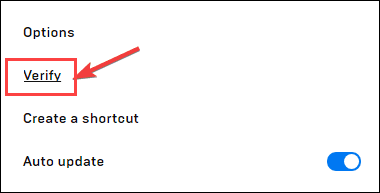
לאחר אימות קבצי המשחק, הפעל מחדש את Borderlands 3 כדי לראות אם הוא תוקן. אם כן, אז מזל טוב! אם לא, אל תדאג, יש כמה תיקונים שתוכל לנסות.
תיקון 3: הפעל כמנהל
לפעמים Borderlands 3 לא יוכל לגשת לקבצי משחק מסוימים במחשב שלך במצב משתמש רגיל, מה שעלול להיות הגורם לבעיה שלא מופעלת. כדי לתקן את זה, אתה יכול לנסות להפעיל אותו כמנהל.
1) לחץ באמצעות לחצן העכבר הימני על ה- משגר המשחקים האפי על שולחן העבודה ובחר נכסים .
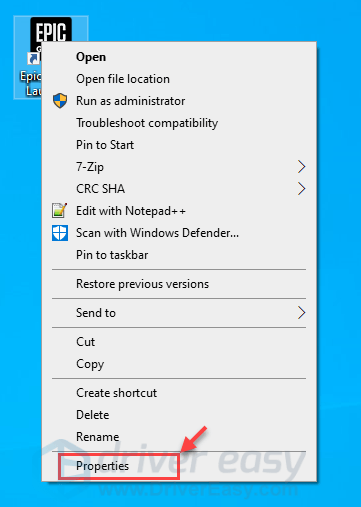
2) לחץ על ה- תְאִימוּת לחץ על הכרטיסייה ובדוק את הפעל תוכנית זו כמנהל קופסא. ואז לחץ להגיש מועמדות ו בסדר .
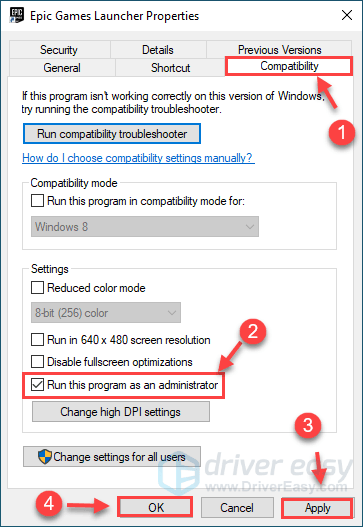
3) עבור לספרייה שבה התקנת את Borderlands 3, והפעל את קובץ ה- exe גם כמנהל.
4) הפעל מחדש Borderlands 3 ממשגר המשחקים האפי לבדיקת הנושא.
אם הבעיה עדיין נמשכת, המשך עם התיקון להלן.
תיקון 4: בדוק אם קיימים עדכוני Windows
כדי להבטיח תאימות, אתה תמיד יכול לבדוק אם יש לך את העדכונים האחרונים. אם המחשב פועל ב- Windows 10, אתה רק צריך לבצע עדכון של Windows.
1) סוג עדכונים בתיבת החיפוש, ואז בחר בדוק עדכונים .
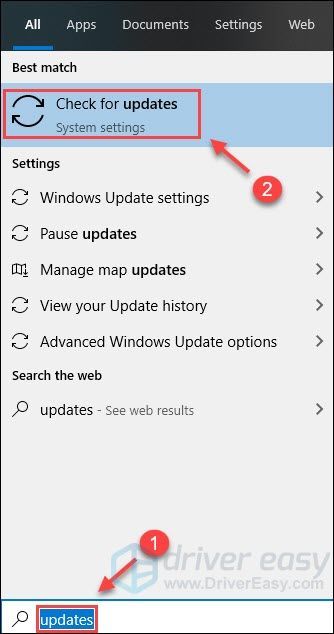
2) אם יש עדכונים זמינים, אתה יכול ללחוץ הורד ואז עקוב אחר ההוראות שעל המסך כדי לסיים את ההתקנה.
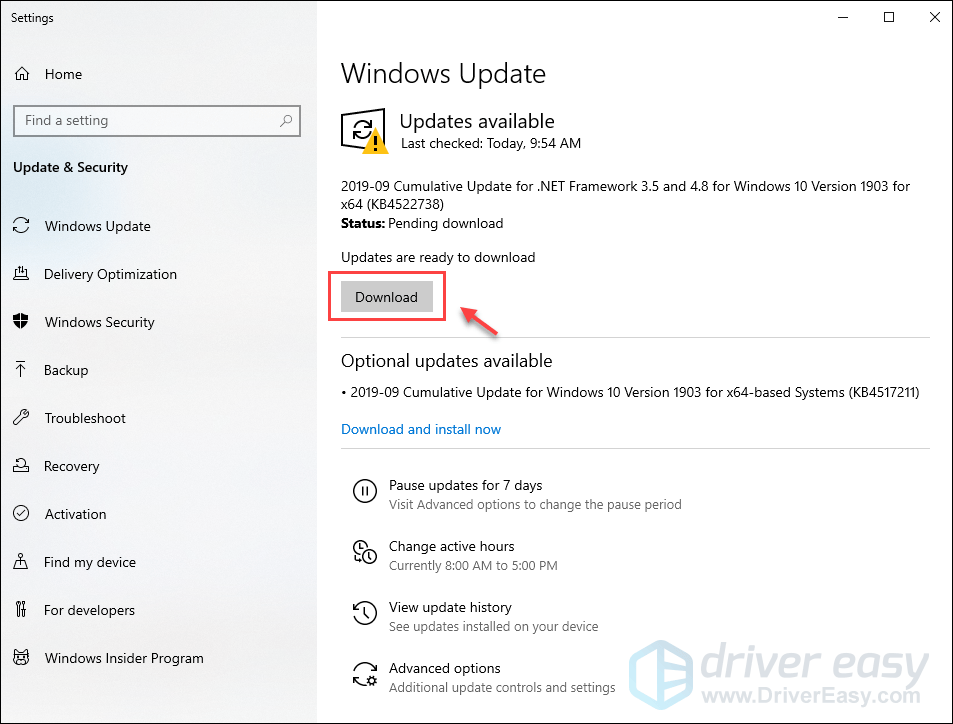
או אם כתוב אתה מעודכן , פשוט לחץ בדוק עדכונים . Windows תתחיל לחפש אחר עדכונים זמינים ותוריד והתקנה אוטומטית של העדכונים אם קיימים.
לאחר שעדכנת את המערכת שלך, בצע כיבוי מלא והפעל מחדש את המחשב האישי שלך, ואז בדוק אם הבעיה נפתרה.
תיקון 5: עדכן מנהלי התקנים
לפעמים Borderlands 3 עלול להיכשל בהפעלתו בגלל מנהל התקן פגום או מיושן, במיוחד מנהל ההתקן של כרטיס המסך. במקרה כזה, כנראה שתיתקל בהתרסקות של Borderlands 3. עדכון מנהל ההתקן הגרפי שלך לגרסה העדכנית ביותר יכול להפוך את המשחק שלך ליותר חלק ומונע בעיות או שגיאות אפשריות אחרות.
באפשרותך להוריד את מנהלי ההתקנים המעודכנים ביותר באופן מקוון ולהתקין אותם באופן ידני, או פשוט לעשות זאת באופן אוטומטי עם נהג קל .
Driver Easy יזהה אוטומטית את המערכת שלך וימצא את מנהלי ההתקן הנכונים עבורה. אינך צריך לדעת בדיוק איזו מערכת פועלת המחשב שלך, אינך צריך להסתכן בהורדה והתקנה של מנהל ההתקן הלא נכון, ואינך צריך לדאוג לטעות בעת ההתקנה.
באפשרותך לעדכן את מנהלי ההתקן שלך באופן אוטומטי עם גרסת ה- FREE או ה- Pro של Driver Easy. אבל עם גרסת ה- Pro זה לוקח רק 2 לחיצות (ותקבל תמיכה מלאה והבטחת החזר כספי למשך 30 יום):
1) הורד והתקן את Driver Easy.
2) הפעל את Driver Easy ולחץ לסרוק עכשיו . Driver Easy יסרוק את המחשב שלך ויזהה כל מנהלי התקנים בעייתיים.
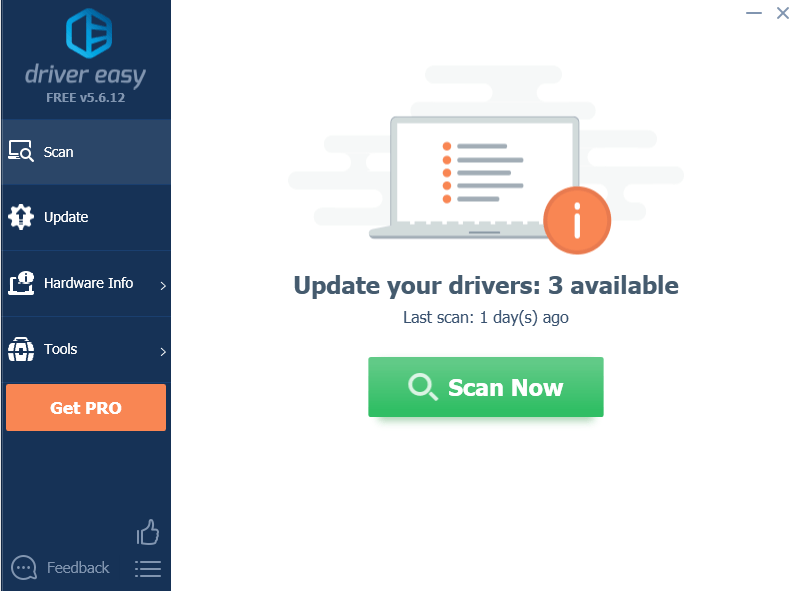
3) לחץ עדכן הכל כדי להוריד ולהתקין באופן אוטומטי את הגירסה הנכונה של כל מנהלי ההתקנים החסרים או שאינם מעודכנים במערכת שלך (זה דורש גרסת Pro - תתבקש לשדרג כשתלחץ על עדכן הכל).
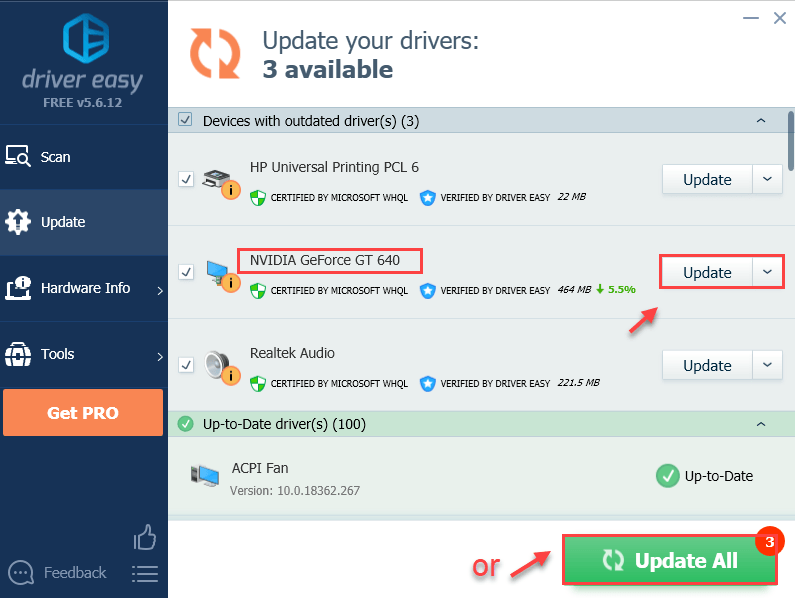 הערה: אתה יכול לעשות את זה בחינם אם תרצה, אבל זה ידני בחלקו.
הערה: אתה יכול לעשות את זה בחינם אם תרצה, אבל זה ידני בחלקו. 4) הפעל מחדש את המחשב ונסה להריץ את המשחק ב- Epic Games Launcher כדי לראות אם הוא עובד.
תיקון 6: חזרה ל- DX11
אם תנסה להפעיל את DX12 ב- Borderlands 3 ונתקע בטעינה לנצח, אתה יכול לנסות להחזיר ל- DX11 וזה יעבוד שוב.
1) במחשב האישי שלך, עבור אל
% USERPROFILE% Documents My Games Borderlands 3 Saved Config WindowsNoEditor
2) ב- WindowsNoEditor, לחץ לחיצה ימנית על הקובץ שכותרתו GameUserSettings . זֶה ובחר ערוך באמצעות פנקס רשימות .
3) בפנקס הרשימות, גלול עד למטה כדי למצוא את השורה שבה כתוב PreferredGraphicsAPI ולשנות DX12 ל DX11 ואז שמור את הקובץ.
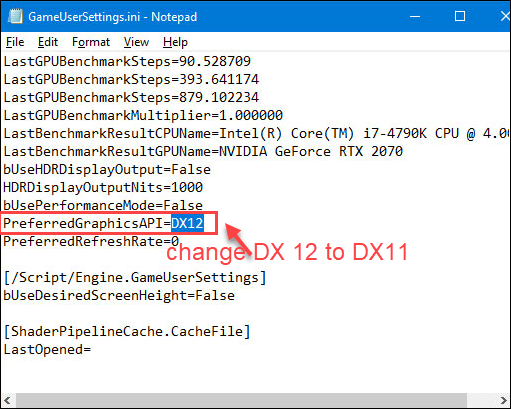
4) הפעל מחדש את המחשב האישי והפעל מחדש את Borderlands 3 כדי לבדוק את הבעיה.
התמיכה ב- DX12 API עדיין בשלבי בטא למשחק, כך שהנושא יתוקן בקרוב בקרוב עם עדכון, אך על תוכנת Gearbox לספק עדכון בזמן. בצד המואר, שחקנים שבחרו לשחק את המשחק במצב DX11 מוגדרים מכיוון שהוא עובד בסדר גמור במצב DX11.תיקון 7: השבת זמנית תוכנת אנטי-וירוס
Borderlands 3 לא מופעל לפעמים נגרם על ידי יישום האנטי-וירוס של צד שלישי. כדי לראות אם זו הבעיה עבורך, השבת זמנית את תוכנית האנטי-וירוס ובדוק אם הבעיה נמשכת.
מכיוון ש- Borderlands 3 צורכת הרבה זיכרון ושימוש במעבדים בזמן הפעלתו, יישומי אנטי-וירוס רבים של צד שלישי עשויים להתייחס אליו כאיום פוטנציאלי ו- Borderlands 3 עשויים שלא להפעיל כצפוי.
אם זו הסיבה לבעיה שלך, אתה יכול לנסות הוספת Borderlands 3 כחריג ליישום האנטי-וירוס של צד שלישי . (אנא עיין בתיעוד האנטי-וירוס שלך לקבלת הוראות אם אינך יודע כיצד לעשות זאת.)
היזהר במיוחד באילו אתרים אתה מבקר, באילו אימיילים אתה פותח ובאילו קבצים אתה מוריד כאשר האנטי-וירוס שלך מושבת.תיקון 8: התקן את תיקון המשחק האחרון
תוכנת Gearbox ממשיכה לשחרר תיקוני משחק לתיקון באגים ולשיפור ביצועי המשחק. יתכן שתיקון חדש יוכל לתקן את Borderlands 3 שלא יופעל.
אם תיקון חדש זמין, אתה יכול פשוט להוריד ולהתקין אותו כדי לראות אם הוא פותר את הבעיה שלך; אם אין תיקונים זמינים, או אם הבעיה נמשכת לאחר התקנת התיקון האחרון, נסה את התיקון הבא למטה.
תיקון 9: בצע אתחול נקי
אם Borderlands 3 עדיין לא מצליח להפעיל, זה עלול להיגרם על ידי תוכנות אחרות במחשב האישי שלך. יתכן שתזדקק לאתחול נקי כדי לברר את התוכנה הבעייתית. כך תוכל לעשות זאת:
1) לחץ על חלונות מקש + ר באותו הזמן כדי לפתוח את לָרוּץ קופסא. סוּג msconfig ופגע להיכנס .
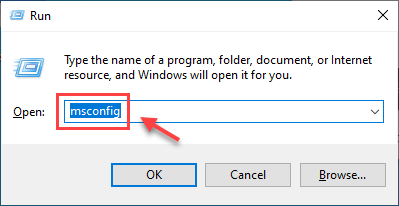
2) לחץ על ה- שירותים לחץ על הכרטיסייה ובדוק את הסתר את כל שירותי Microsoft לחץ על התיבה ואז לחץ השבת הכל .
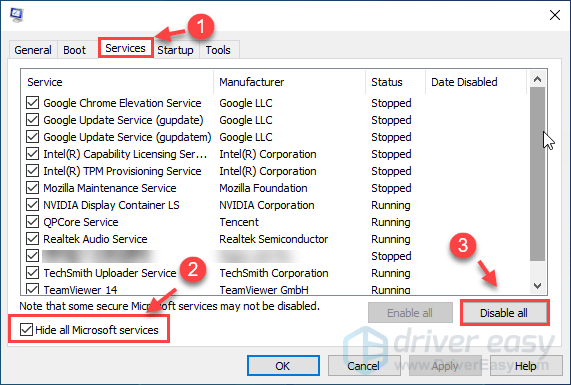
3) בחר את סטארט - אפ לחץ על הלשונית ולחץ פתח את מנהל המשימות .
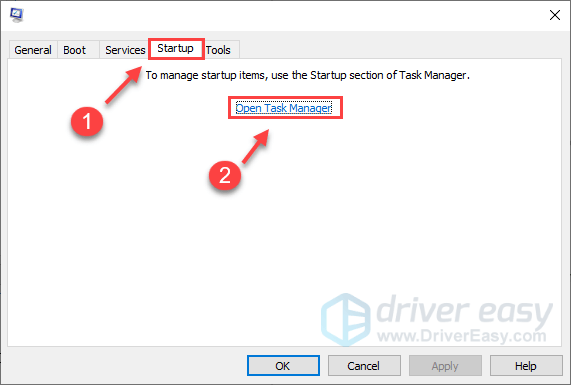
4) תחת ה- סטארט - אפ בחר הכרטיסייה כל אחד פריט ההפעלה ואז לחץ השבת .
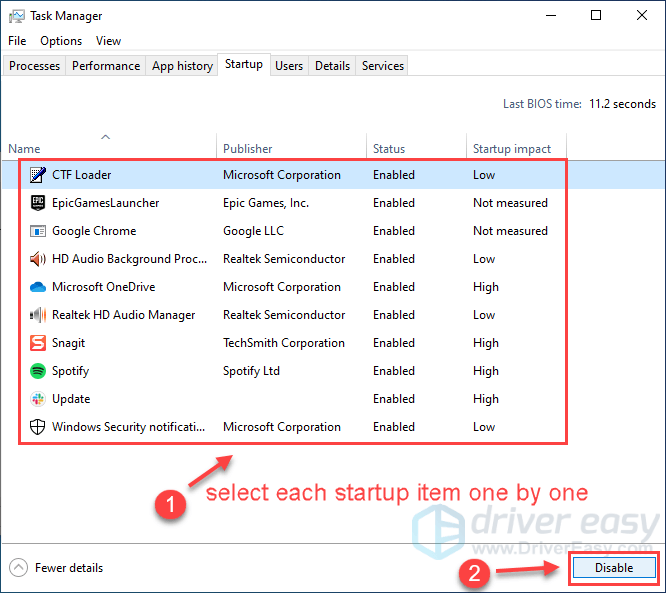
5) לחץ להגיש מועמדות > בסדר .
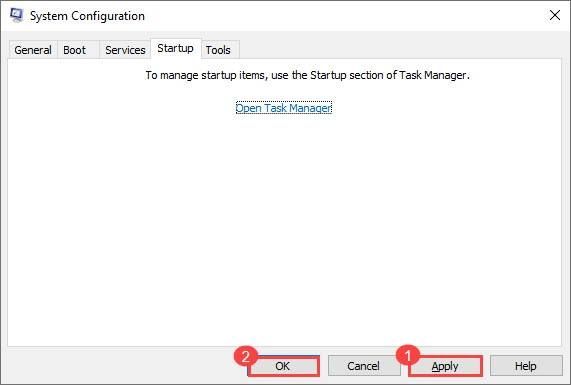
6) הפעל מחדש את המחשב האישי והפעל את Borderland 3 כדי לראות אם המשחק יכול להפעיל כרגיל.
אם כן, מזל טוב! עם זאת, יהיה עליכם לברר את התוכנה הבעייתית. כך תוכל לעשות זאת:
1. פתח את הגדרות מערכת שוב.
2. אפשר שירותים ויישומים שהשבית בעבר אחד אחד עד שתמצא את הבעייתי.
לאחר שתגלה את התוכנה הבעייתית, עליך להסיר את ההתקנה שלה כדי להימנע בעתיד עם אותה בעיה.
תיקון 10: הפעל את בודק קבצי המערכת
קבצי מערכת חסרים או פגומים עלולים להוביל לכך ש- Borderlands לא יופעל. כדי לפתור בעיה זו, באפשרותך להשתמש ב- בודק קבצי מערכת כלי של Windows כדי לבדוק אם קיימת פגמה בקבצים ובכך לתקן אותה.
1) במקלדת, לחץ על מפתח לוגו של Windows ו ר במקביל לפתיחת תיבת הדו-שיח הפעלה. סוּג cmd ולחץ Ctrl + Shift + Enter להפעיל את שורת הפקודה כמנהל.
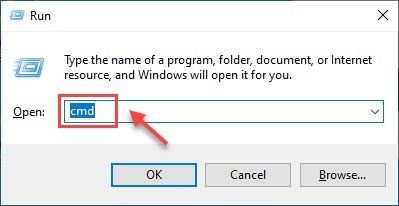
2) לחץ כן כאשר תתבקש לאשר.
3) בחלון שורת הפקודה, הקלד את הפקודה הבאה ( הערה שיש רווח בין sfc ו / ) ולחץ להיכנס .
sfc / scannow
4) המתן עד לסיום סריקת המערכת. Windows ינסה לתקן את הקבצים הפגומים והחסרים שלך במהלך התהליך.
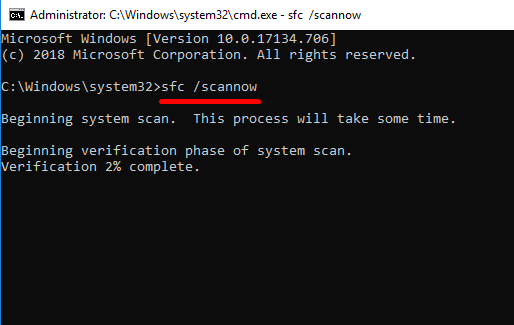
5) לאחר סיום האימות, ייתכן שתקבל את ההודעות הבאות:
- הגנת המשאבים של Windows לא מצאה הפרות שלמות .
פירוש הדבר שאין לך קבצי מערכת חסרים או פגומים. אתה יכול להמשיך בתיקון הבא כדי לפתור את הבעיה שלך. - Windows Resource Protection מצא קבצים פגומים ותיקן אותם בהצלחה
באפשרותך לבצע הפעלה מחדש ולנסות להפעיל מחדש את Borderland 3 כדי לראות אם היא מתוקנת.
תיקון 11: התקן מחדש את המשחק
אם אף אחד מהתיקונים שלמעלה לא עובד בשבילך, ייתכן שתצטרך לנסות להתקין מחדש את המשחק כדי לפתור בעיה זו.
1) במקלדת, לחץ על מפתח הלוגו של Windows ו ר באותו זמן להפעיל את לָרוּץ קופסא.
2) סוג appwiz.cpl ולחץ להיכנס .
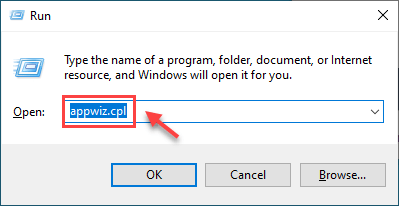
3) לחץ לחיצה ימנית Borderlands 3 ואז לחץ הסר התקנה .
בדרך כלל, Borderlands 3 יכול לעבוד שוב כראוי לאחר התקנתו מחדש. אם זה עדיין לא עובד, תוכל להסיר גם את Epic Games.
אנו מקווים שזה יעזור בפתרון הבעיה שלך. אם יש לך שאלות, אל תהסס להשאיר לנו תגובה למטה.
![Warzone Error Code 6 DIVER [תוקן]](https://letmeknow.ch/img/other/29/warzone-code-d-erreur-6-diver.jpg)
![[תוקן] מת באור יום ממשיך להתרסק | טיפים לשנת 2022](https://letmeknow.ch/img/knowledge/66/dead-daylight-keeps-crashing-2022-tips.png)

![[נפתר] וילהיים בפיגור במחשב האישי](https://letmeknow.ch/img/network-issues/73/valheim-lagging-pc.png)


